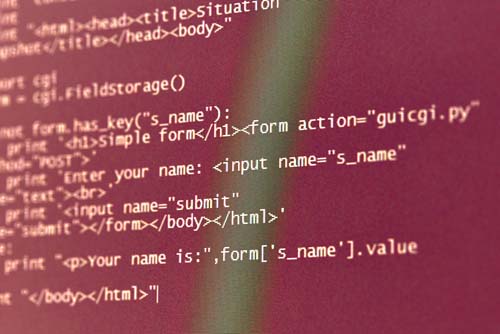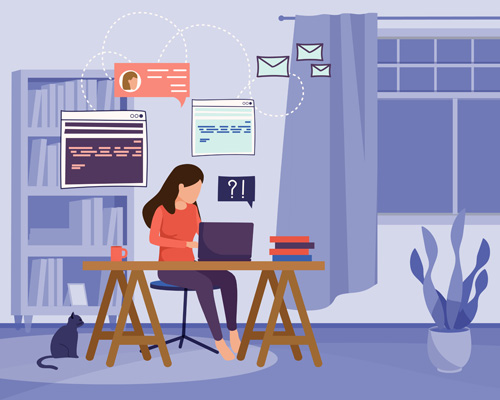GoLand实战使用GoLand编辑器进行代码调试
推荐
在线提问>>
GoLand是一款由JetBrains推出的Go语言开发工具,它集成了丰富的功能和工具,被广泛应用于Go语言开发中。本文将介绍如何使用GoLand编辑器进行代码调试。

一、安装GoLand
首先,需要下载和安装GoLand,可以从官网(https://www.jetbrains.com/go/download/)下载相应的版本,根据提示进行安装。
二、配置GoLand
安装完成后,需要进行一些配置。首先,在GoLand中打开要进行调试的Go项目,然后选择“File”菜单中的“Settings”,打开“Settings”窗口。
在“Settings”窗口中,选择“Go”选项卡,然后在“Go SDK”区域中,点击“+”按钮添加已经安装的Go SDK。
接着,在“Settings”窗口中,选择“Build, Execution, Deployment”选项卡,然后选择“Go Build Tags”选项,输入需要使用的构建标签。
完成以上配置后,就可以开始使用GoLand进行代码调试了。
三、配置调试环境
在GoLand中进行代码调试之前,需要先配置调试环境。首先,在GoLand中打开要进行调试的Go文件,然后在文件中设置断点。
接着,点击菜单栏中的“Run”,然后选择“Edit Configurations”选项。
在“Edit Configurations”窗口中,选择“Go Test”选项,然后在“Run kind”中选择“File”或“Directory”,根据需要选择对应的运行模式。
在“Run Kind”区域中,选择要运行的测试文件或者测试目录,并在“Program arguments”中输入需要传递的参数。
完成以上配置后,点击“OK”按钮保存配置。
四、调试代码
在配置好调试环境后,就可以开始调试代码了。在调试过程中可以使用常见的断点、单步调试、查看变量等功能进行调试,非常方便。
五、总结
本文介绍了如何使用GoLand编辑器进行代码调试,包括安装和配置GoLand、配置调试环境和调试代码的具体步骤。通过这些步骤可以更加高效地进行Go语言开发,提高开发效率和代码质量。